4 sposoby na edycję stopki lub zmianę informacji o prawach autorskich w WordPress
Opublikowany: 2022-06-29Przewiń w dół do samego końca witryny WordPress, a w stopce zobaczysz informację o prawach autorskich. Prawdopodobnie zobaczysz także „Dumy wspierany przez WordPressa” i być może wzmiankę o twórcy motywu.
Niewielu odwiedzających (a nawet właścicieli witryn) zwraca na to uwagę i pozostawia to tak, jak jest.
Chociaż sprawiedliwe jest przyznanie zasług tam, gdzie jest to należne, jeśli tworzysz witrynę biznesową, użytkownicy „Dumnie wspierany przez WordPressa” lub „Opracowany przez XXX” nie chcą widzieć.
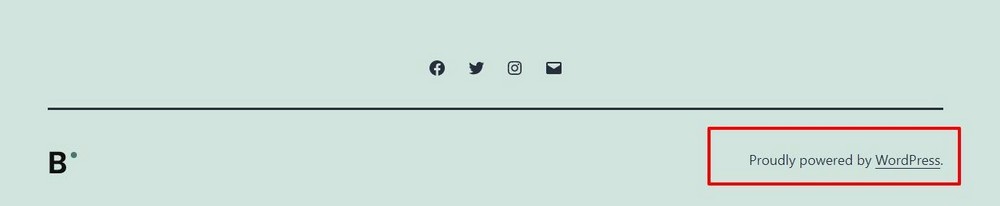
Jeśli jest to Twoja osobista witryna, możesz pozostawić te powiadomienia bez zmian.
Jeśli jest to witryna biznesowa lub rozwijasz witrynę dla firmy, musisz je zmienić.
Jeśli chcesz wiedzieć, jak edytować stopkę w WordPressie, pokażę Ci jak.
- Czy możesz zmienić informację o prawach autorskich w stopce?
- Utwórz kopię zapasową swojej witryny przed wprowadzeniem zmian
- Czy należy ukryć informację w stopce?
- Jak edytować informację o prawach autorskich w stopce
- Edytuj informację o prawach autorskich za pomocą opcji motywu WordPress
- Edytuj informację o prawach autorskich za pomocą wtyczki
- Edytuj informację o prawach autorskich, edytując plik footer.php
- Edytuj informację o prawach autorskich za pomocą kreatorów stron
- Wniosek
Czy możesz zmienić informację o prawach autorskich w stopce?
Pozbądźmy się najpierw legalności.
WordPress to platforma typu open source na licencji GNU General Public License (GPL).
Jeśli sprawdzisz warunki licencji, zobaczysz, że możesz zmienić wszystkie aspekty podstawowych plików WordPress, w tym wszystkie części motywu.
Dotyczy to powiadomienia „Proudly powered by WordPress”, ponieważ znajduje się ono w stopce. W rzeczywistości wszystko, co pobierasz z oficjalnych źródeł WordPress, może być modyfikowane i rozpowszechniane według własnego uznania.
Jeśli zdecydujesz się na motyw stworzony przez programistę WordPress, musisz sprawdzić warunki licencji przed zmianą ich powiadomienia, jeśli pojawi się w stopce.
Zazwyczaj, zgodnie z warunkami, motyw jest udostępniany na zmodyfikowanej wersji GPL, w której można zmienić motyw, ale nie można go rozpowszechniać.
Jeśli jednak masz jakiekolwiek wątpliwości, zawsze dobrze jest skontaktować się z deweloperem i zapytać o jego opinię.
Utwórz kopię zapasową swojej witryny przed wprowadzeniem zmian
Zawsze zalecam wykonanie pełnej kopii zapasowej witryny przed wprowadzeniem jakichkolwiek zmian.
Chociaż zmiana informacji w stopce może nie wyglądać na coś, co mogłoby zepsuć Twoją witrynę, zawsze dobrze jest postępować zgodnie z prawidłowym procesem wprowadzania zmian.
Nigdy nie wiadomo, kiedy pozornie drobna zmiana może zepsuć coś ważnego!
Jeśli nie masz pewności, jak wykonać kopię zapasową swojej witryny, przeczytaj ten przewodnik dotyczący tworzenia kopii zapasowych witryn WordPress.
Czy należy ukryć informację w stopce?
Polecam nie ukrywać informacji w stopce. Możesz bezpiecznie usunąć „Proudly powered by WordPress” i wszelkie uwagi programisty, jeśli pozwala na to licencja, ale zalecam zachowanie informacji o prawach autorskich.
Jeśli nie masz w swojej witrynie informacji o prawach autorskich, nie będziesz mieć pełnej ochrony praw autorskich, gdyby ktoś skopiował Twoją pracę.
Jeśli wyświetlisz informację o prawach autorskich, możesz w razie potrzeby podjąć kroki prawne w przypadku naruszenia. Zdecydowana większość witryn nigdy nie znalazłaby się w takiej sytuacji, ale w przypadku pojedynczej linii w stopce witryny sensowne jest umieszczenie informacji o prawach autorskich.
Teraz, gdy nie ma już żadnych legalności i przestróg, omówię kilka sposobów edycji informacji w stopce.
Wcześniej proponuję napisać nową informację o prawach autorskich. Powinien zawierać nazwę firmy i bieżący rok.
Jeśli piszesz stronę z prawami autorskimi, aby jeszcze bardziej chronić swoją pracę, możesz również dodać do niej link.
Jeśli potrzebujesz dodatkowej pomocy w przygotowaniu informacji o prawach autorskich, sprawdź ten zasób.
Jak edytować informację o prawach autorskich w stopce
WordPress oferuje kilka sposobów edycji informacji o prawach autorskich w stopce. Nie trwa to długo i jest to coś, co każdy może zrobić, nawet jeśli masz niewielkie lub żadne doświadczenie.
Edytuj informację o prawach autorskich za pomocą opcji motywu WordPress
Prostym sposobem edycji informacji o prawach autorskich jest przejście do opcji motywu i znalezienie linku do stopki.

Zwykle znajdziesz to w opcjach ogólnych. Niektóre motywy umieszczają informację o prawach autorskich w opcjach stopki, a nawet w opcjach widżetów.
Jeśli używasz motywu Astra, uzyskasz dostęp do naszego wyjątkowego narzędzia do tworzenia nagłówków i stopek, które ułatwia dostosowywanie.
Aby edytować zawiadomienie, przejdź do Wygląd > Dostosuj . Spowoduje to przejście do opcji motywu.
Tutaj widać, że motyw oferuje dedykowany moduł do budowania stopek .
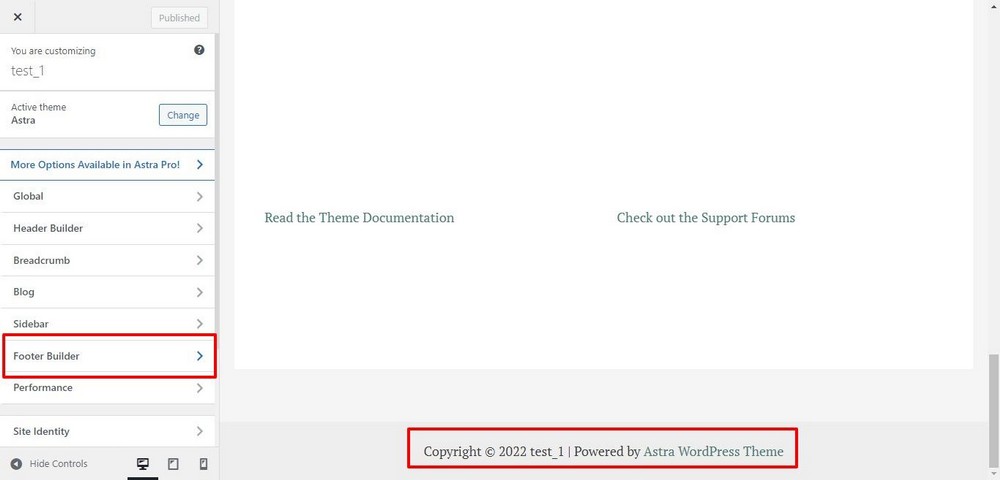
W tej chwili w stopce motywu znajduje się tylko jeden widżet. Kliknij widżet praw autorskich, aby przejść do ekranu edycji praw autorskich.
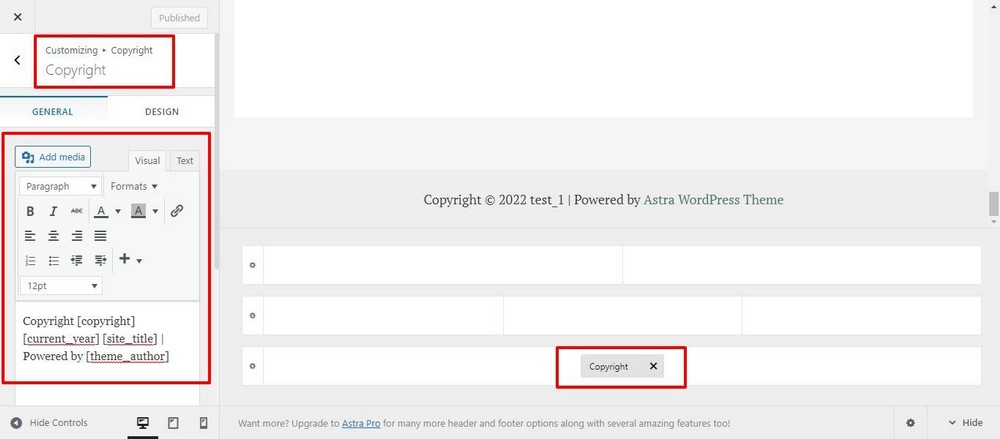
Zmienię informację o prawach autorskich na Prawa autorskie — wszystkie prawa zastrzeżone. Dodaj tekst do pola i kliknij Opublikuj .
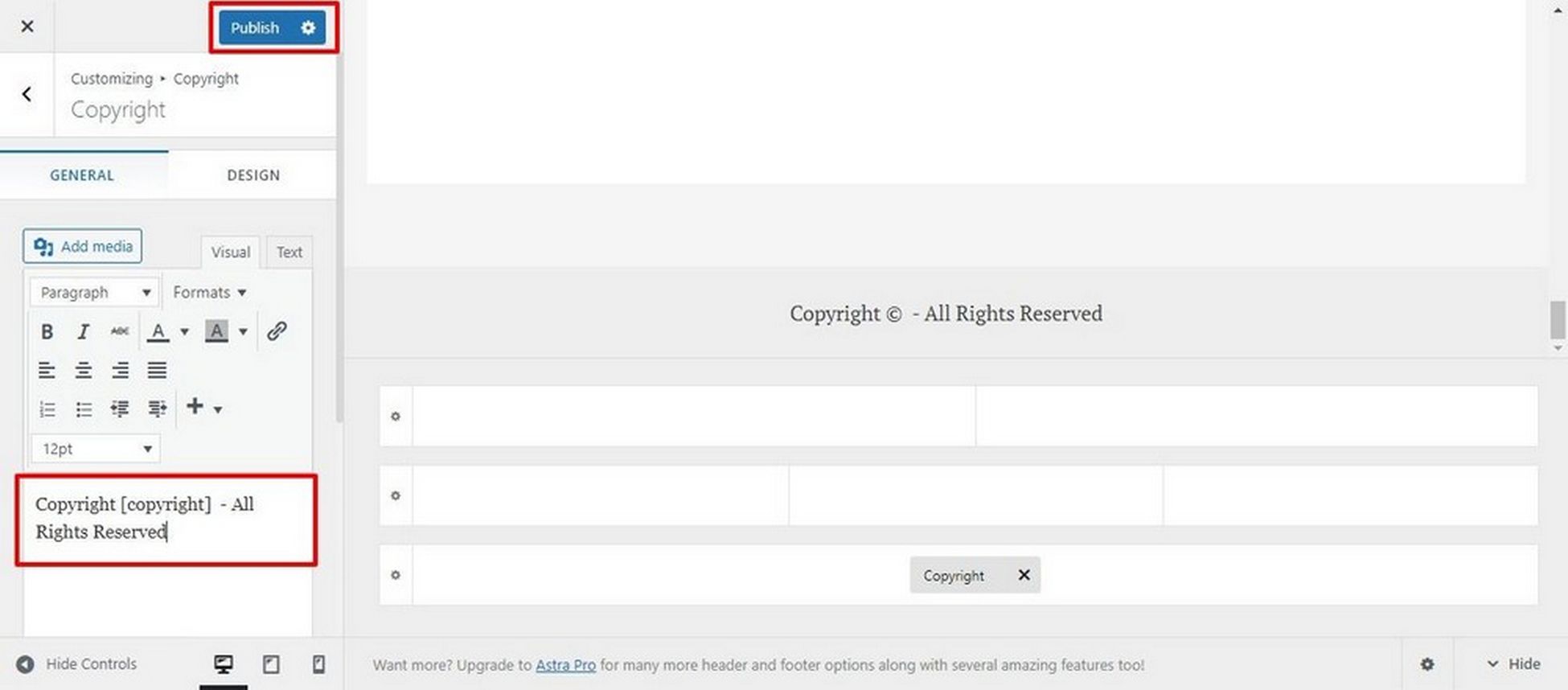
Odśwież stronę, a zobaczysz nową informację o prawach autorskich.
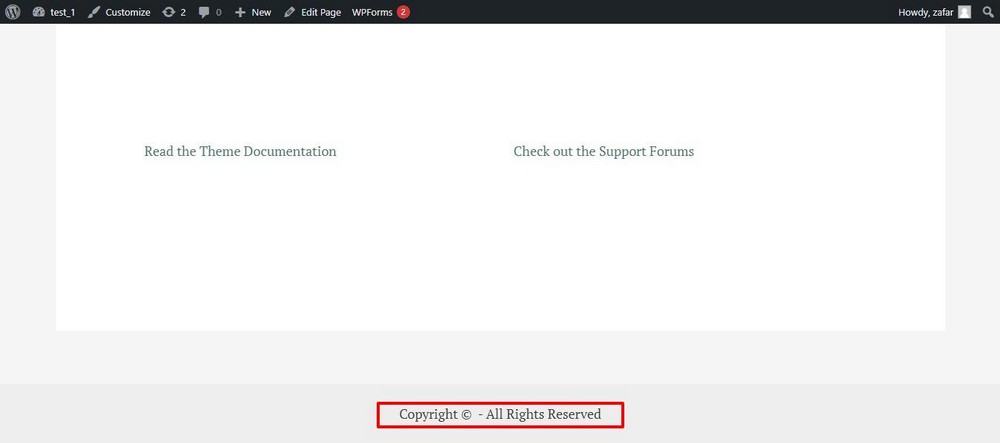
Zwróć uwagę, że użyliśmy bezpłatnej wersji Astry, która jest dostarczana z dedykowanym narzędziem do tworzenia stopek. Inne motywy mogą mieć tę opcję w widżetach stopki lub podobnych obszarach.
Edytuj informację o prawach autorskich za pomocą wtyczki
W dzisiejszych czasach jest wtyczka do wszystkiego, w tym wtyczka, która zajmuje się edycją stopki.
Remove Footer Credit to prosta wtyczka, która zastępuje lub usuwa informację o prawach autorskich
Po zainstalowaniu wtyczki przejdź do Narzędzia > Usuń kredyt w stopce .
Zobaczysz dwa pola. W pierwszym polu wprowadź aktualny tekst stopki, a w drugim tekst, który chcesz zmienić.
Naciśnij Zapisz , a tekst zostanie zastąpiony.
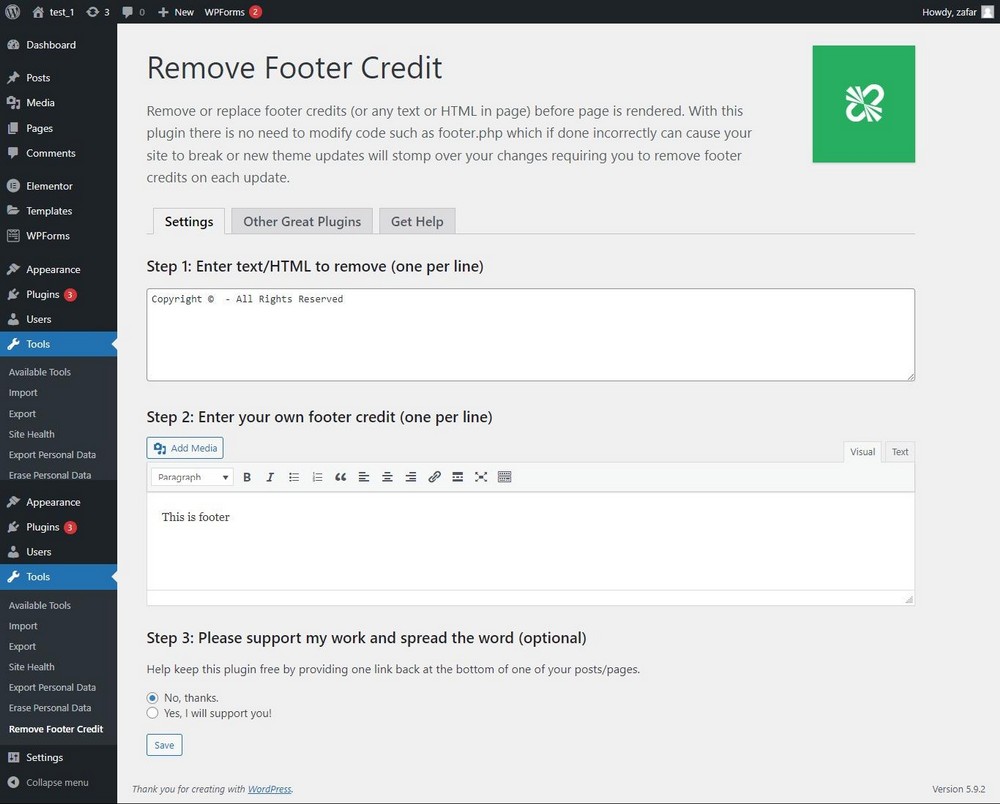
Edytuj informację o prawach autorskich, edytując plik footer.php
Jeśli chcesz ubrudzić sobie ręce, możesz edytować plik footer.php swojego motywu WordPress.
Ta metoda wymaga zrozumienia kodu PHP i WordPress, ale pokażę ci wszystko, co musisz wiedzieć.
Możesz uzyskać dostęp do footer.php w Wygląd > Edytor plików motywu .
Spowoduje to otwarcie ekranu edytora plików motywu. Na prawym pasku bocznym zobaczysz listę plików motywów.
Przewiń w dół, aby znaleźć footer.php . Kliknij go, aby otworzyć go w edytorze.
Przewiń w dół, aby znaleźć fragment kodu, który wyświetla informację o prawach autorskich. Edytuj część lub zastąp ją niestandardowym fragmentem kodu.
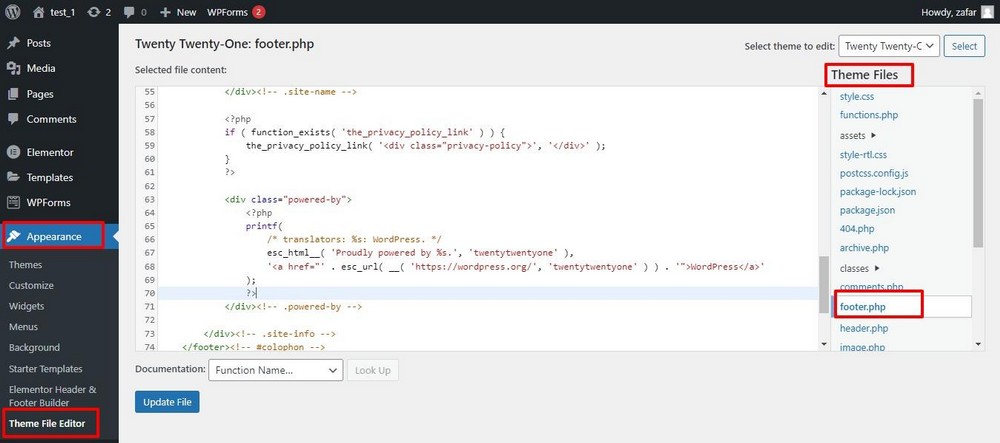
Pamiętaj, aby kliknąć Aktualizuj plik , aby sfinalizować zmianę.
Kod, którego szukasz, to:
<p class="powered-by-wordpress"> <a href="<?php echo esc_url( __( 'https://wordpress.org/', 'twentytwenty' ) ); ?>"> <?php _e( 'Powered by WordPress', 'twentytwenty' ); ?> </a> </p><!-- .powered-by-wordpress -->Usuń całą sekcję z poziomu footer.php, a wpis „Powered by WordPress” zniknie.
Ważne : Footer.php jest uważany za plik podstawowy, a wielu dostawców usług hostingowych często wyłącza bezpośredni dostęp do tych plików. W takim przypadku zalecamy korzystanie z klienta FTP w celu uzyskania dostępu do pliku footer.php.
- Zacznij od połączenia się z serwerem i przejścia do /public_html/wp-content/themes .
- Znajdź plik footer.php. Pobierz plik i zapisz kopię, aby móc zastąpić oryginał, gdyby coś poszło nie tak.
- Otwórz plik w wybranym edytorze kodu, dodaj lub edytuj fragment kodu i zapisz plik.
- Następnie prześlij edytowany plik z powrotem do miejsca, w którym go pobrałeś i odśwież stronę internetową.
Edytuj informację o prawach autorskich za pomocą kreatorów stron
Jeśli nie masz nic przeciwko korzystaniu z narzędzia do tworzenia stron, ta metoda może pomóc w edycji informacji o prawach autorskich w stopce witryny.
Kreatory stron oferują dedykowaną sekcję stopki, w której można dostosować sposób wyświetlania elementów stopki, w tym informacji o prawach autorskich.
Struktura tematu i sposób, w jaki została wybrana informacja o prawach autorskich, jest kolejnym ważnym czynnikiem przy podejmowaniu decyzji o zmianach w procesie dotyczącym praw autorskich.
Aby zademonstrować ten proces, użyję Elementora. Jednak ta demonstracja będzie miała zastosowanie do wszystkich programów budujących strony z pewnymi zmianami.
Rozpocznij proces, klikając przycisk Edytuj za pomocą Elementora u góry.
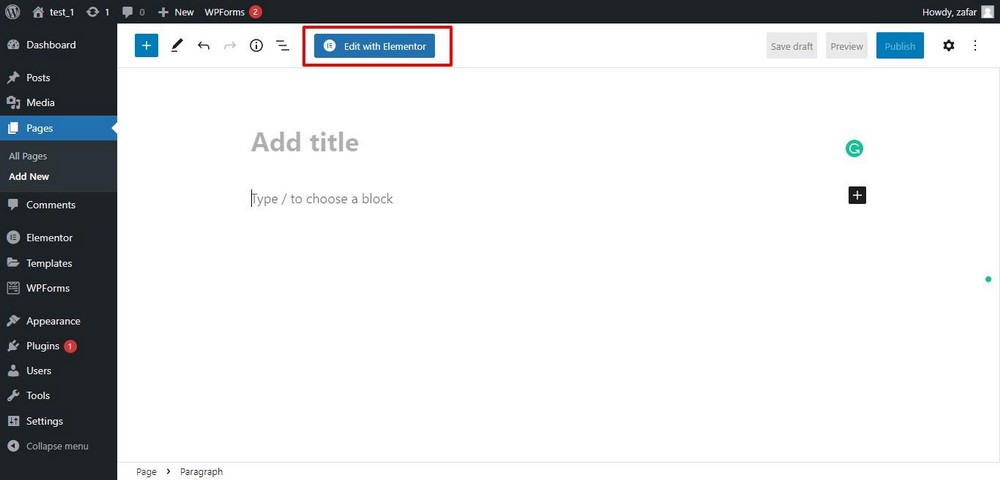
Teraz kliknij, aby rozwinąć menu hamburgerów u góry, aby przejść do ustawień witryny. Zobaczysz opcję edycji stopki.
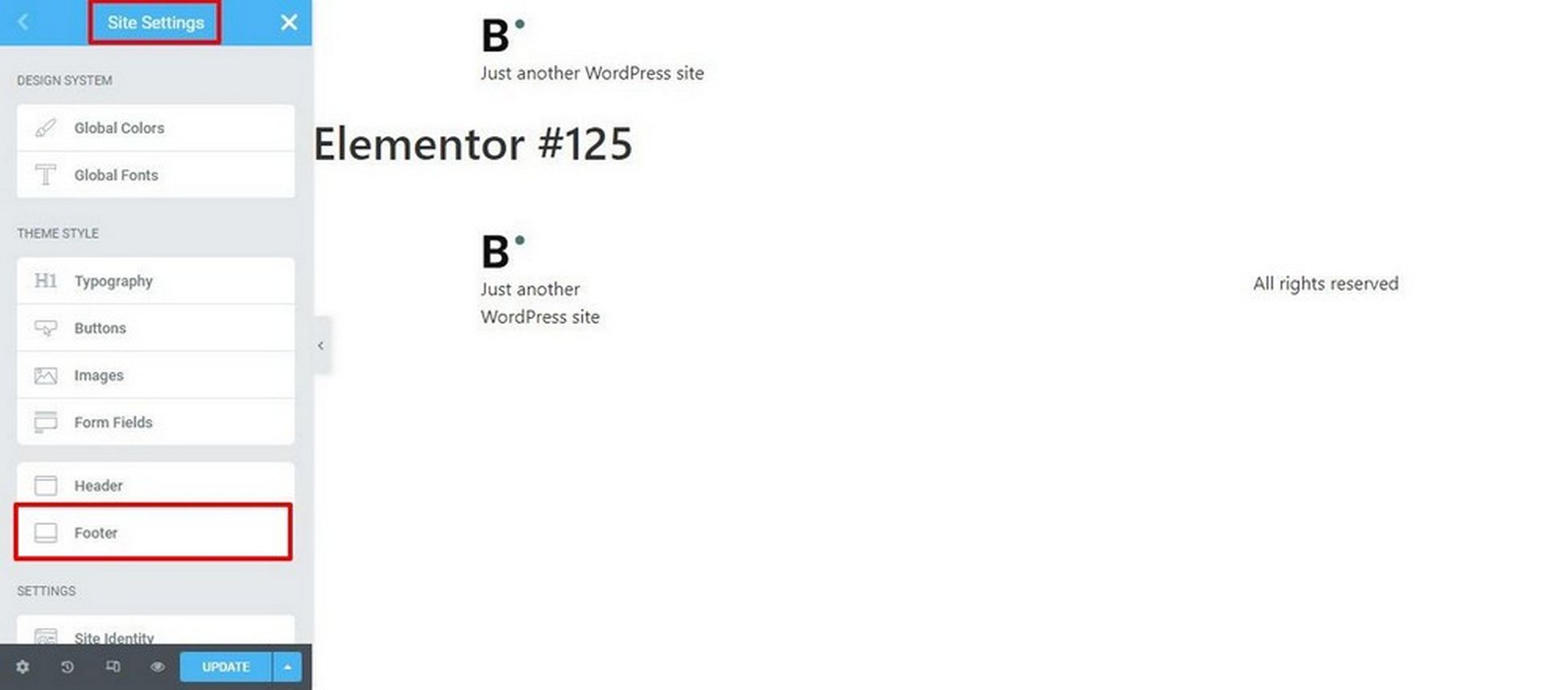
W pierwszej sekcji panelu stopki znajdują się przełączniki Logo witryny , Slogan , Menu i Prawa autorskie .
Jeśli chcesz, możesz wyłączyć, aby usunąć informację o prawach autorskich ze stopki.
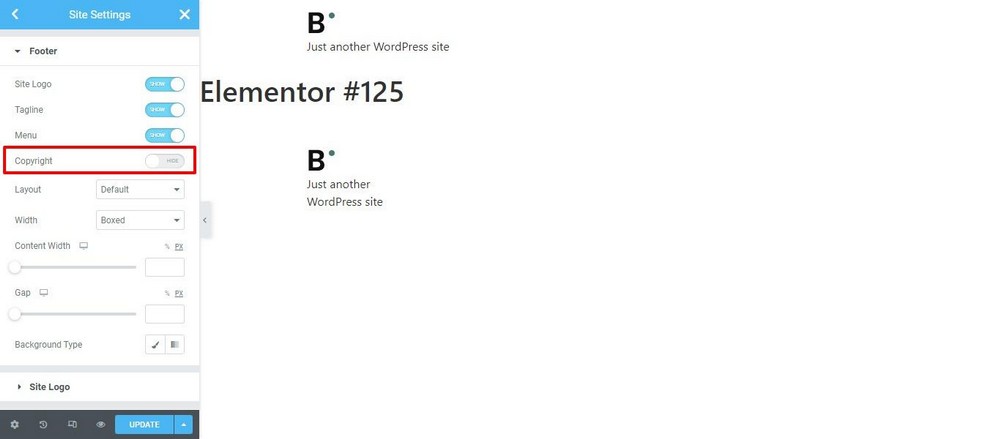
Następnie przewiń w dół do sekcji Prawa autorskie , a zobaczysz opcje związane z prawami autorskimi. Możesz edytować tekst informacji, czcionki i kolory informacji o prawach autorskich.
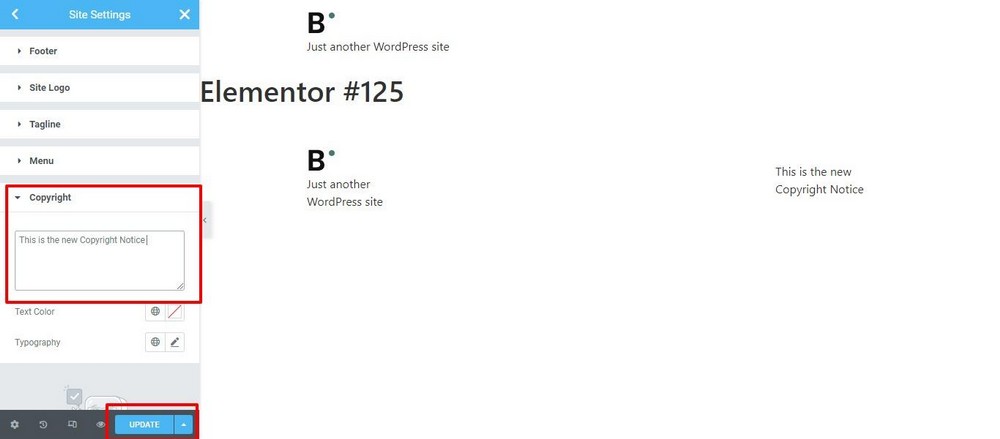
Po zmodyfikowaniu informacji o prawach autorskich pamiętaj, aby nacisnąć AKTUALIZUJ , aby sfinalizować zmiany.
Wniosek
Udostępniłem 4 sposoby edytowania informacji o prawach autorskich w stopce Twojej witryny. Pomysł polegał na tym, aby dać ci alternatywy, jeśli jedna metoda nie działa dla ciebie.
Choć wydaje się to tak drobnostką, jeśli budujesz witrynę biznesową dla siebie lub kogoś innego, to wszystko dotyczy tego biznesu. Nie powinno być żadnych rozrywek ani kredytów przyznawanych innym ludziom.
To drobiazg, ale każdy szczegół może mieć znaczenie w biznesie!
Czy znasz inne sposoby edytowania powiadomień w stopce? Daj mi znać, jakich metod wypróbowałeś i jaki jest Twój ulubiony!
